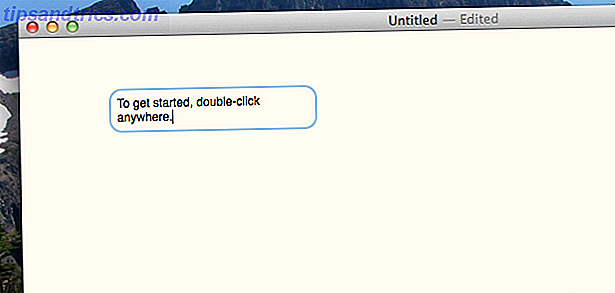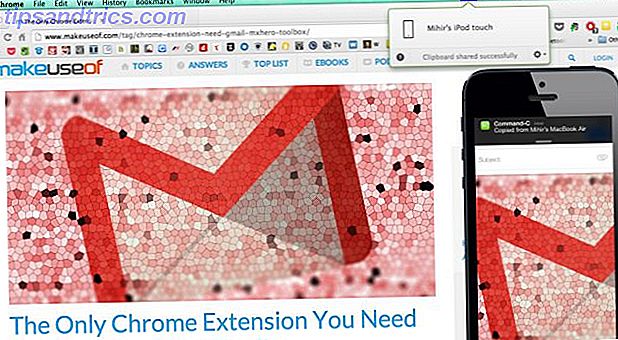Wat is de beste PDF-printer voor Windows? We hebben 7 van de meest populaire opties gecontroleerd om erachter te komen.
Het is nogal schokkend dat afdrukken in Windows 8 niet met een PDF-optie komt Afdrukken is veranderd in Windows 8: Hier is wat u moet weten Afdrukken is gewijzigd in Windows 8: Hier is wat u moet weten Afdrukken is in Windows 8 veranderd - er is nu een standaard manier van afdrukken in elke moderne app. Zoals veel dingen over de nieuwe moderne interface van Microsoft, is printen echter niet meteen intuïtief voor veel gebruikers, ... Lees meer; Mac- en Linux-gebruikers hebben dit al jaren standaard gehad. Windows-gebruikers hebben nog steeds speciale software nodig, zoals Adobe Acrobat Pro, en het is allemaal van wisselende kwaliteit.
Met PDF-printers kunt u elk bestand opslaan dat u als een PDF kunt afdrukken, wat betekent dat elke computer op aarde het zonder veel moeite kan openen. Omdat deze programma's zich vermommen als reguliere printers, kunt u ze gebruiken om een PDF-bestand te maken in elk programma waarmee u kunt afdrukken. We hebben laten zien hoe u kunt afdrukken naar PDF op Windows 8 Afdrukken naar PDF vanuit Windows 8 Desktop & moderne apps Printen naar PDF vanuit Windows 8 Desktop & moderne apps Het is het digitale tijdperk en u moet stoppen met afdrukken op papier! Print in plaats daarvan naar PDF. Dit artikel bespreekt in het kort de voordelen van PDF over papier en laat zien hoe u in Windows 8 kunt afdrukken naar PDF. Lees meer, maar dergelijke software is zeker niet nieuw: u kunt het gebruiken in elke versie van Windows.
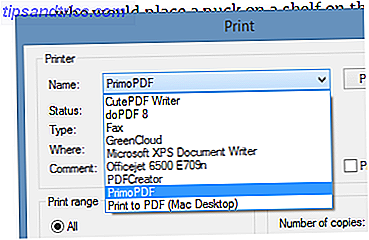
Zoals je kunt zien, installeerde ik een aantal van deze programma's - voor de wetenschap. Mijn resultaten staan hieronder. Ik laat je hun dialogen zien en hoe de bestanden die ze weergeven eruit zien.
Ik besloot om Chris Koentges 'uitstekende artikel The Oracle of Ice Hockey als mijn voorbeelddocument te gebruiken, omdat het fantastisch is (en omdat de zomer een deprimerend seizoen is, ontdaan van hockey en gevuld met hitte).
CutePDF: eenvoudig en effectief
Met een gemakkelijk te onthouden naam en een eenvoudige interface is CutePDF een solide optie. Wanneer het tijd is om af te drukken, wordt u alleen gevraagd waar u uw PDF wilt opslaan. Het is eenvoudig, zeker, maar het is waarschijnlijk alles wat de meeste mensen willen.
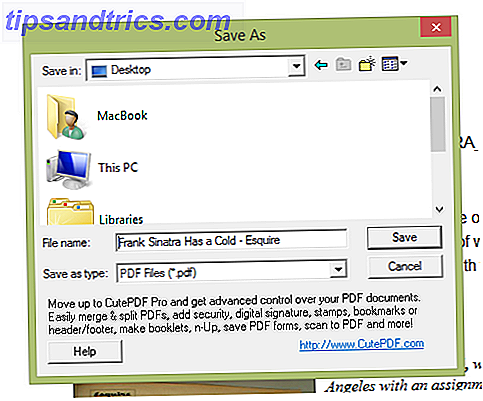
De resulterende bestanden zien er precies zo uit als ik had verwacht, compleet met ingesloten lettertypen.
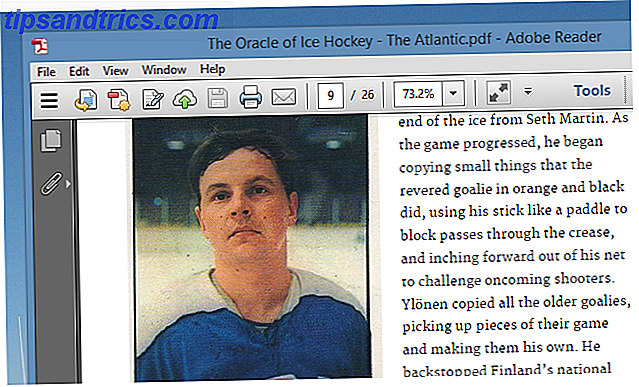
CutePDF is eenvoudig te gebruiken - installeer het en gebruik het wanneer u het nodig hebt.
De keerzijde: Crapware.
Dus wat zijn de keerzijde? Er is een kleine advertentie in het dialoogvenster Opslaan, zoals hierboven weergegeven. Het is geen big deal, maar sommigen geven er misschien de voorkeur aan het niet te zien.
Het grotere probleem is echter de crapware die CutePDF probeert te installeren tijdens de installatie.
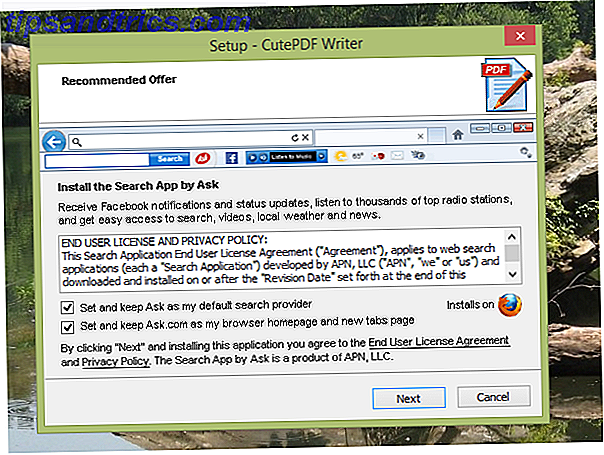
Wees voorzichtig met waar u klikt of u kunt uiteindelijk Ask.com gebruiken.
doPDF: A Touch More Control
Als u later een PDF wilt afdrukken, wilt u afbeeldingen van hoge kwaliteit. Zo niet, dan kunt u een kleiner bestand gebruiken. De gratis app doPDF biedt u een eenvoudige manier om het PDF-formaat te bepalen en u kunt ook overschakelen tussen lettertypen insluiten.
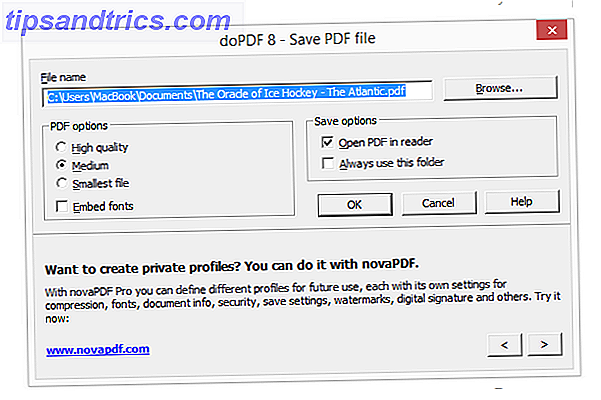
Het resulterende bestand zal er een beetje uitzien als je ervoor kiest om geen fonts te embedden, maar als je de opties wilde hebben, is doPDF je keuze.
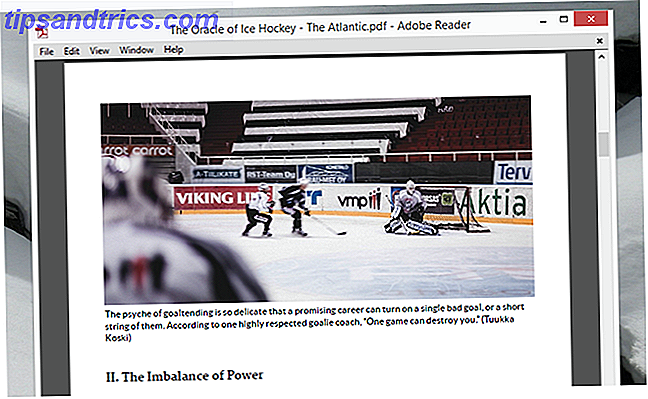
De nadelen: niet veel.
Er valt hier niet veel te klagen. Er is een kleine advertentie in het optievak, zoals u hierboven kunt zien. Dit programma is ook standaard ingesteld op het niet insluiten van lettertypen, wat kan resulteren in een aantal grappige PDF's - maar dit kan worden opgelost door een selectievakje aan te vinken.
PDFCreator: met metadata controle
Met de bovenstaande programma's kunt u een PDF maken, maar wat als u controle wilt over de metadata van dat bestand? Dit is de belangrijkste kracht van PDFCreator, een open source PDF-printer. Wanneer u afdrukt, hebt u de mogelijkheid om auteur- en andere informatie toe te voegen.
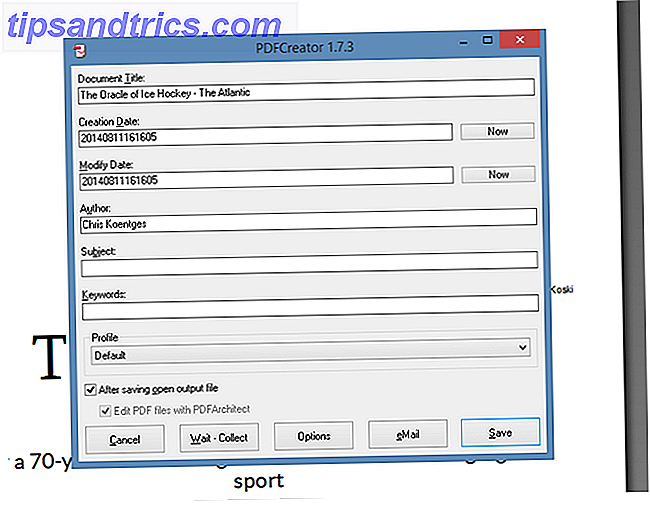
Er is ook een knop waarmee u uw bestand snel aan een e-mail kunt koppelen, als u toevallig een desktop-e-mailclient gebruikt. De bestanden zelf zien er precies zo uit als je zou verwachten.
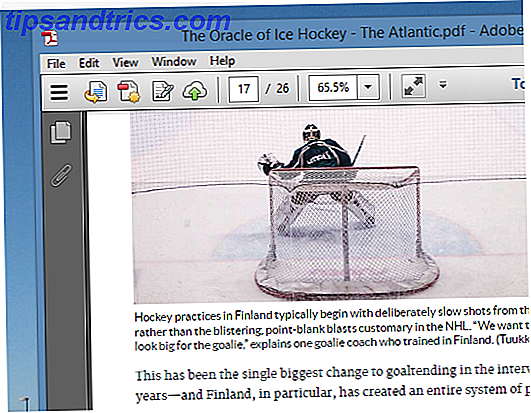
The Downside: Yet More Crapware
Ondanks dat het open source is, heeft PDFCreator een vervelende adware-gewoonte. Je kunt de lange geschiedenis op Wikipedia lezen en er zeker van zijn tijdens het installatieproces op te letten.
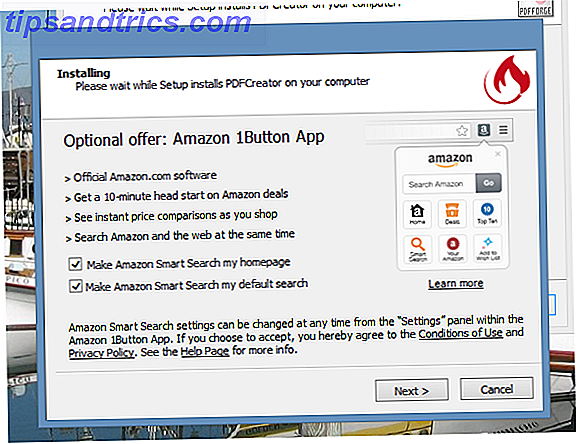
Het is ook vermeldenswaard dat PDFCreator Ghostscript gebruikt om bestanden uit te voeren.
FreePDF: Duitse website, effectieve software
FreePDF, aangeboden door een Duitse website, werkt net zo goed voor Engelse gebruikers. Gebruik het en je ziet dit dialoogvenster:
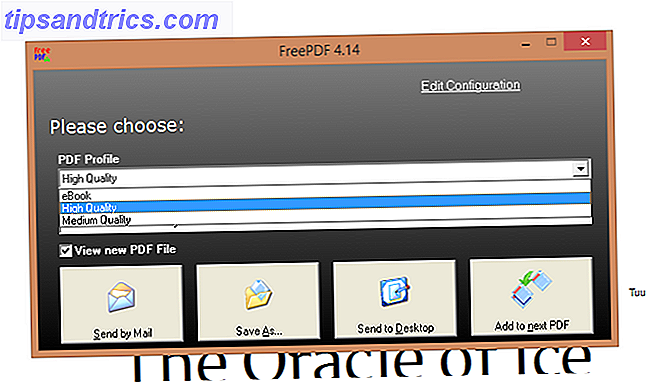
Net als bij doPDF kunt u de kwaliteit regelen. Je kunt ook exporteren naar e-mail, als je wilt, of opslaan op je bureaublad. De bestanden zien er geweldig uit.
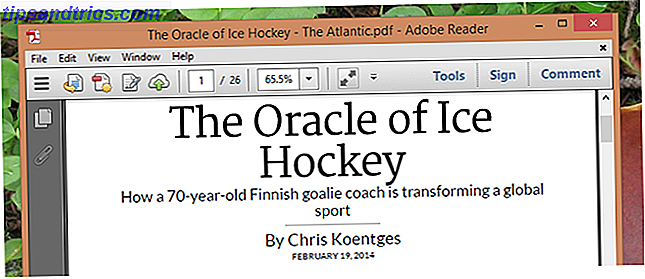
Zoals sommige van de andere programma's hier, vereist FreePDF dat Ghostscript wordt uitgevoerd, maar er zijn niet echt andere belangrijke nadelen aan deze.
GreenCloud-printer: geweldige interface, helaas niet gratis
En nu voor iets compleet anders. GreenCloud is niet alleen een PDF-printer: het is een programma dat bedoeld is om de manier waarop u volledig afdrukt, te veranderen. Het idee is dat u dit venster ziet elke keer dat u van plan bent iets af te drukken:
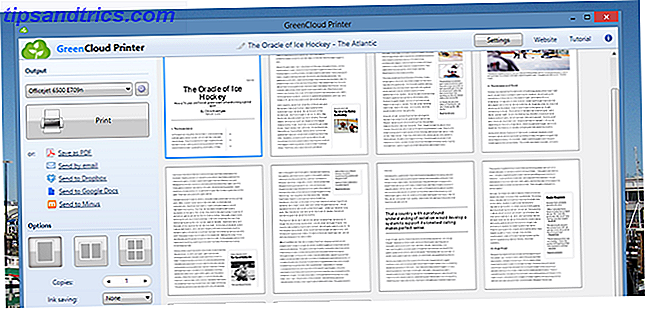
Hiervandaan kunt u eenvoudig opslaan in PDF en zelfs direct uploaden naar Dropbox of Minus.
De software brengt enkele wijzigingen aan in uw documenten, zodat ze minder inkt opnemen - althans, dat is de theorie. Misschien vanwege dit, het artikel dat ik afgedrukt zag er niet zo helder als anderen - het lettertype werd vervangen door iets dunner.
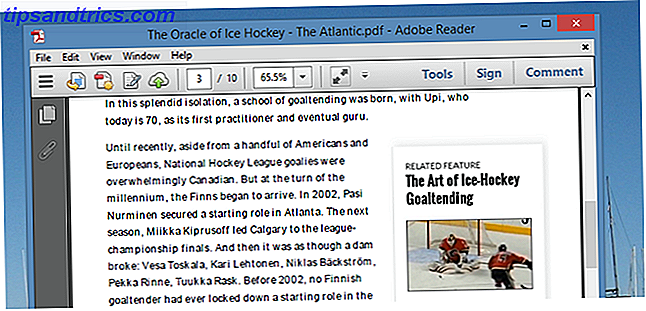
De keerzijde: Beperkt afdrukken, Plus Crapware
Ik wilde GreenCloud leuk vinden, echt waar. Maar het installatieprogramma voor dit programma kon gewoon geen hint nemen: het probeerde zoveel crapware te installeren dat ik het niet kon geloven. Een aanbod afwijzen; zie een ander.
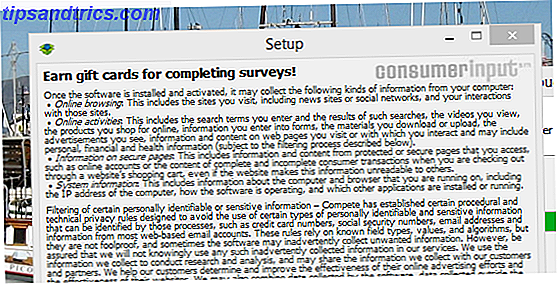
Dit zou geen groot probleem zijn, maar het blijkt dat de gratis versie van de software beperkt is tot 10 pagina's. Dit is een enorm nadeel voor mij, en ik zou willen voorstellen dat je het om deze reden alleen overslaat.
Toch is de interface best aardig - in tegenstelling tot al het andere dat ik heb geprobeerd. Om deze reden, dacht ik dat ik het zou uitleggen, maar wees voorbereid op een slechte ervaring, tenzij je bereid bent om te betalen.
PrimoPDF: veel opties
Schoon en eenvoudig deze is het niet: probeer een bestand naar PDF af te drukken en je zult deze rotzooi van een interface zien.
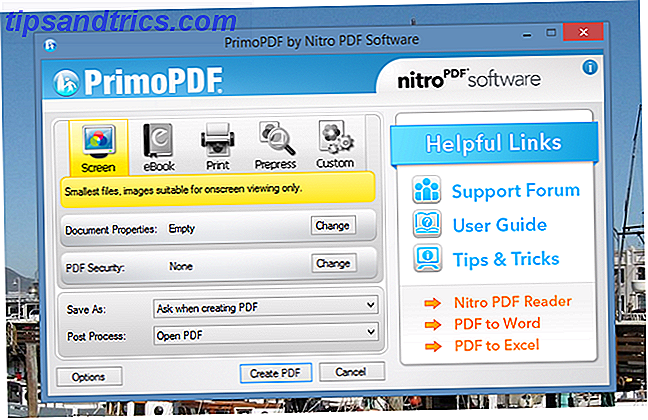
Er is veel verspilde ruimte, maar wat goed wordt benut, biedt je allerlei opties. Er zijn voorinstellingen voor verschillende kwaliteitsniveaus en u kunt de metagegevens wijzigen. U kunt uw document ook met een wachtwoord beveiligen, iets wat geen enkel ander programma hier biedt - dit kan handig zijn als u regelmatig facturen of andere beveiligde informatie print.
Dus ja, ik heb veel geklaagd over de interface, maar het feit is dat het je veel opties geeft. De output ziet er ook geweldig uit.
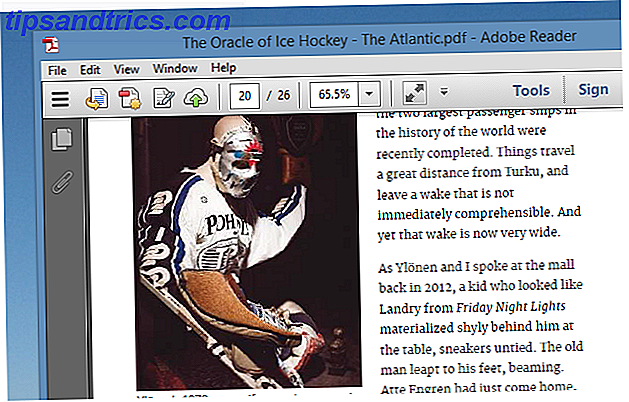
De keerzijde: vereist .NET, is lelijk
Dit is geen gigantische deal, maar u moet .NET installeren om dit programma te installeren. Dit en het rommelige gebruikersdialoog waren afslagen voor mij, maar misschien maakt het jou niet uit.
TinyPDF: eenvoudig, maar verouderd
TinyPDF heeft de toepasselijke naam: de download is slechts een halve megabyte, wat betekent dat het klein is. Veel gebruikers zweren bij deze software tot op de dag van vandaag en als u een 32-bits machine gebruikt, wilt u het misschien proberen. Ik kon het echter niet.
De keerzijde: werkt niet op nieuwere computers
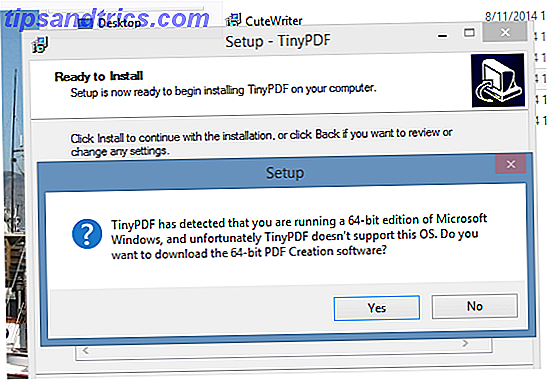
Ik kon dit niet uitproberen, omdat mijn computer een 64-bits versie van Windows gebruikt en TinyPDF dergelijke computers niet ondersteunt. Dit betekent dat, als u de afgelopen jaren uw computer hebt gekocht, u deze waarschijnlijk niet kunt gebruiken. Laat u niet misleiden door de website van de app: als u probeert te installeren op een 64-bits computer, wordt u omgeleid naar de website van een commercieel programma. De gratis versie van TinyPDF werkt niet op nieuwe computers.
Dus wat is het beste?
Je vraagt je misschien af: wat is hier de beste keuze? Ik zou graag willen weten waaraan u de voorkeur geeft, dus laat uw mening achter in de onderstaande opmerkingen, vooral als ik iets vergeten ben dat zowel gratis als bruikbaar is.
Maar als je wilt dat ik je vertel wat het beste is, moet ik zeggen: het hangt er echt van af wat je zoekt. Ik wil een eenvoudige manier om een PDF-bestand te maken, dus opties met een lage franje zoals CutePDF en doPDF werken het beste voor mij. Als u ondersteuning voor PDF-beveiliging wilt, gebruik dan PrimoPDF; als je metadata controle wilt, gebruik dan PDF Creator. Als je crapware haat, gebruik dan doPDF of FreePDF - beide zijn schoon. Het is jammer dat veel van de andere apps crapware bevatten, maar let op tijdens de installatie en het komt goed.
Oh, en als je probeert een webpagina af te drukken, overweeg dan het gebruik van bookmarklets die webbreuken verwijderen. 3 Easy Bookmarklets om leuk uitziende webpagina's zonder craplets te printen. 3 makkelijke Bookmarklets om te printen Leuke webpagina's zonder kraakpanden Het afdrukken van informatie van het web is vaak een uitdaging omdat websites zijn beplakt met zijbalken, afbeeldingen, advertenties en andere niet-afdrukbare elementen. Wat een website er fantastisch doet uitzien, is een echte sleur bij het afdrukken, omdat alle ... Lees meer voor een schonere afdruk. Sidebars zien er niet geweldig uit in PDF-bestanden.